

By Vernon Roderick, Son Güncelleme: 6/12/2023
Bir iPhone cihazının kullanıcılarına sağladığı rahatlığa rağmen, bu kusursuz olduğu anlamına gelmez. Şüphesiz, iPhone'unuzda en az bir sinir bozucu sorun göreceksiniz. Artık iPhone cihazınızdan bir Samsung telefona geçmeye karar verdiniz ve bunu yapmak istiyorsunuz. iPhone'dan Samsung'a aktarım. Ancak, böyle bir karar daha fazla soruna yol açar.
Her şeyden önce, Samsung cihazınızın kullanıcı arayüzüne uyum sağlamanız gerekecek. Uyumlu bir şarj cihazı ve kulaklık gibi bir Samsung telefon için uygun donanıma sahip olduğunuzdan emin olmakta da sorun var. Ama size gerçeği söylemek gerekirse, bu sadece kolay kısım.
Daha sonra endişe duyacağınız şey, bir Samsung cihazına geçtiğinizde dosyaları iPhone'unuzda nasıl tutabileceğinizdir. kısacası nasıl yapılır iPhone'dan Samsung'a aktarım. Samsung'dan Samsung'a konuşuyorsak, bu kolay olabilir. Ancak bu sefer farklı işletim sistemlerine sahip iki cihazdan bahsediyoruz.
Şanslısınız ki, bu probleminiz için tam bir çözümümüz var, çünkü bugün bunu yapmanın en etkili iki yönteminden bahsedeceğiz. iPhone'dan Samsung'a aktarım. Yöntem listemizdeki ilk yöntem, elbette, daha kolay ve kesinlikle önerdiğimiz şey olacak, yani FoneDog Telefon Transferi kullanmak.
Telefon Aktarımını Kullanarak iPhone'dan Samsung'a AktarmaAkıllı Anahtar Kullanarak iPhone'dan Samsung'a AktarımSonuç
Arkadaşlarınızdan veya diğer kişilerden iPhone'dan Samsung'a aktarım yapmak için özel ekipman kullanmanız ve bunun için biraz para harcamanız gerektiğini duymuş olabilirsiniz.
Ancak, bu gerçeklerden daha fazla olamaz. Gerçek şu ki, bunu tek bir yazılımla kolayca yapabilirsiniz ve bu FoneDog Telefon Transferi. FoneDog Telefon Transferi hakkında şunu söyledik, peki bu yazılım tam olarak nedir?
Şu anda burada olduğunuzu göz önünde bulundurarak, bu makaleyi okurken, iPhone'dan Samsung'a aktarım yapmanın tek bir yöntemini bilmek için internetin her köşesini aramanın sizin için ne kadar can sıkıcı olduğunun farkında olmalısınız. Ayrıca, çoğu zaman yöntemler işe yaramaz.
En basit tabirle dosyalarınızı aktarmak için bu kadar uğraşıyorsunuz. Neyse ki, FoneDog Telefon Transferini keşfettiniz. FoneDog Phone Transfer, çevrimiçi olarak boşuna bir şey aramanın tam olarak nasıl bir his olduğunu bilen kişiler tarafından geliştirilen bir yazılımdır.
Bu nedenle, yapmak için yazılımı kullanmak iPhone'dan Samsung'a aktarım yapmanız 30 dakikanızı almaz. Kısacası, FoneDog Phone Transfer kullanarak iPhone'dan Samsung'a aktarım yapmanın her adımını yalnızca bir kez yaptıktan sonra ezberleyebilirsiniz.
FoneDog Telefon Transferinin temel fikri bu olsa da, size yeteneklerini anlatmak yeterli olmayabilir. Bu yüzden senin iyiliğin için daha derine ineceğiz.
Bildiğiniz gibi, FoneDog Phone Transfer'e benzer birçok yazılım var. Bunu neden kullanalım? Aslında oldukça basit. Bunun nedeni basitçe FoneDog Telefon Transferi Kendi yazılımlarını kullanarak iPhone'dan Samsung'a aktarımı öğrenmek istiyorsanız sizin için birçok avantaj sunuyor.
Size daha iyi bir fikir vermek için, iPhone'dan Samsung'a aktarım yapmayı planlıyorsanız, başka hiçbir yerde bulamayacağınız avantajlara bir göz atın:
Açıkçası, yazılımı her şeyden önce resmi web sitesinden indirmelisiniz. FoneDog Phone Transfer'in resmi web sitesinin URL'si şöyle görünmelidir: https://tr.fonedog.com/phone-transfer/.
İndirilen FoneDog Telefon Transferi ile, artık yapmanın zorluğunu üstlenmeye hazırsınız. iPhone'dan Samsung'a aktarım Yazılımı kullanmak, aslında hiç de zor olmasa da.
iPhone'unuz ve PC'niz bağlandığında, Telefon Aktarımı yazılımı cihazınızı tanıyabilmelidir. Bu da, telefonunuzdaki bilgileri yazılımınızın arayüzünde görüntüleyecektir.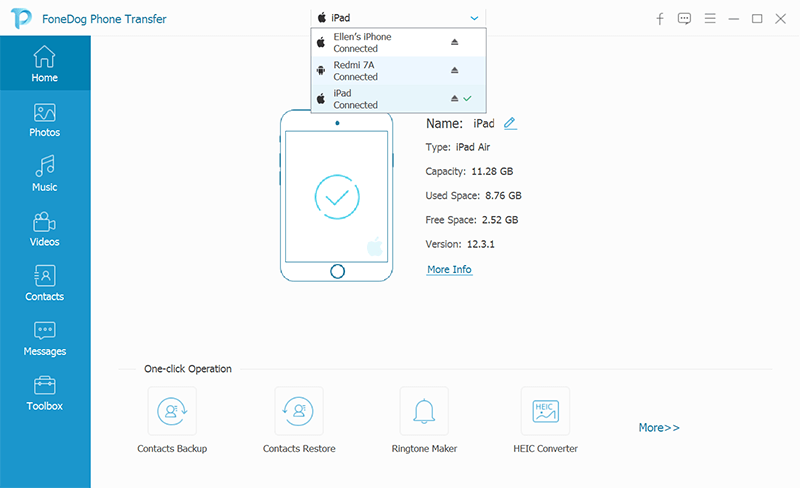
FoneDog Phone Transfer'in arayüzünde, veri tipi seçimlerini içeren bir sol panel göreceksiniz. Bunlar şunları içerecektir: Home en üstteki düğme ve Araç Kutusu arayüzün en alt kısmında.
Dahil olmak üzere farklı veri türlerini gösteren başka düğmeler de olacaktır. Fotoğraflar, Müzik, Videolar, Kişiler, ve Mesajlar. Aktarmak istediğiniz dosyaların dosya türünü seçin. Seçiminiz tamamen amacınıza bağlı olacaktır.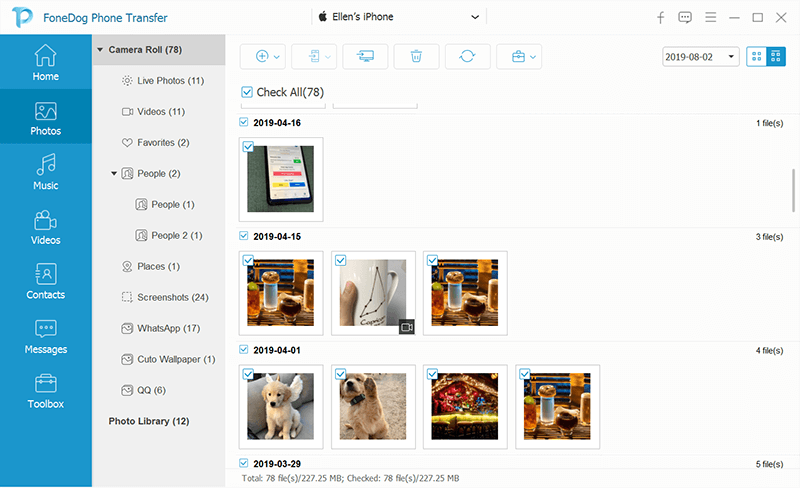
Veri türünü seçtikten sonra, Fotoğraflar, örneğin, sağ taraftaki seçimde farklı klasörler olduğunu göreceksiniz. Burada, aktarmak istediğiniz dosyaların bulunabileceği klasörü seçebilirsiniz. O klasörü tıklayın.
Klasör seçiliyken, arayüzün en belirgin kısmı olması gereken seçim paneline odaklanmaya devam edebilirsiniz.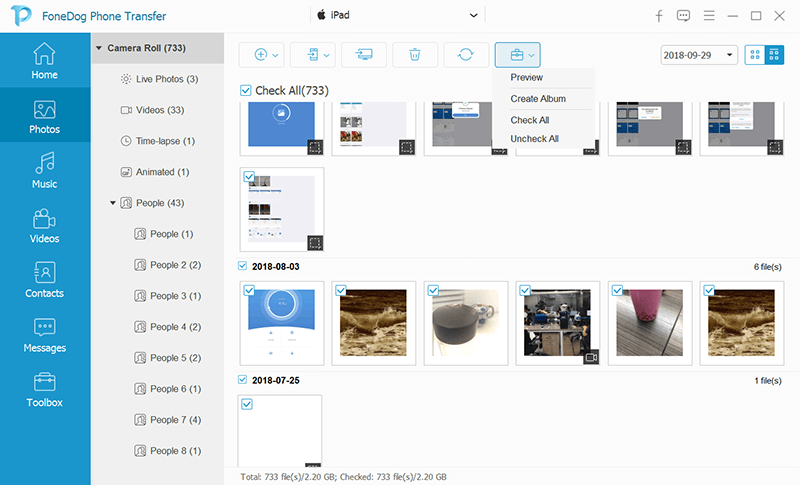
Orada, sol üst köşedeki kutuyu işaretleyerek dosyaları seçebilirsiniz. Kontrol edilen dosyalar aktarılacak ve kontrol edilmeyen dosyalar açıkça olduğu gibi bırakılacaktır. Ayrıca şunları da seçebilirsiniz: Tümünü kontrol seçim panelinin üst kısmındaki düğmesine basın. Bu açıkça tüm dosyaları kontrol edecek, böylece tüm dosyaları tek bir tıklamayla aktarabilirsiniz.
Artık aktarmak istediğiniz tüm dosyaları seçtiğinize göre, butonlara tıklayarak devam edebilirsiniz. Bu, seçim panelinin üst kısmında bulunabilir.
Düğmeye tıklandığında, FoneDog Telefon Aktarımı, dosyaları iPhone'dan Samsung'a aktarmaya devam edecektir. Bu noktada artık rahatlayabilir ve süreç kendi kendine tamamlanana kadar bekleyebilirsiniz. Dosya şimdi bilgisayardayken, iki cihazın bağlantısını kesebilirsiniz.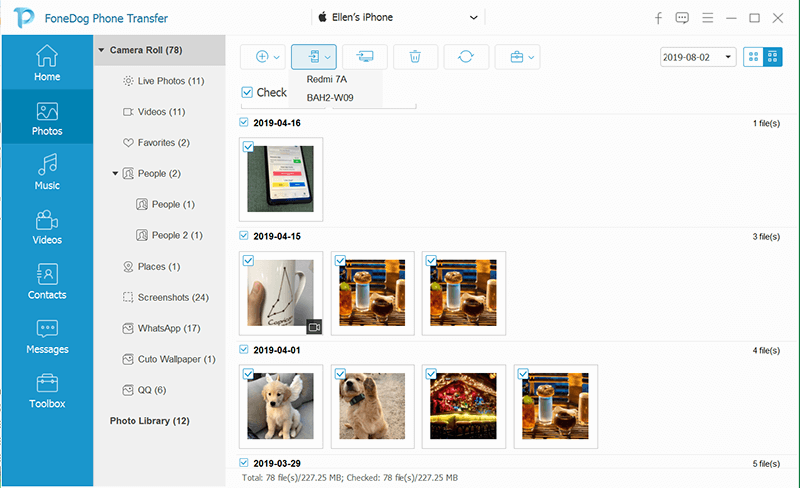
İPhone'dan Samsung'a aktarım yapma hedefinizde yazılımın potansiyelini henüz en üst düzeye çıkarmadığınızı düşünüyorsanız, bu özellikler tam size göre:
1. Kişilerinizi yedekleyin ve geri yükleyin
Herhangi bir şekilde telefonunuzdaki kişilere ulaşamıyorsanız, tekrar bu duruma düşmemek için kendinizi hazırlayabilirsiniz. Yedekleme yaparak, bir sonraki ihtiyaç duyduğunuzda kişilerinizi kolayca geri yükleyebilirsiniz.
2. Zil sesini özelleştirin
Kendi zil sesinizi yaratın, belki de bunu yapmak için sinyaliniz iPhone'dan Samsung'a aktarım ya da bu konuda hoşunuza giden herhangi bir şey için. Transferin tamamlandığını gösteren bir işaret. Bir aktarma işleminin başlangıcı. Beğendiğin herhangi bir şey.
3. HEIC görüntüsünü dönüştürün
Aldığınız fotoğraflar HEIC formatındaysa, bununla uğraşmakta zorlanacaksınız. Bu durumda, dönüştürücüyü JPG veya PNG gibi biçimlere dönüştürmek için kullanabilirsiniz. Bunun en etkili yolu şüphesiz iPhone'dan Samsung'a aktarım. Yalnızca veri aktarımına izin vermekle kalmaz, aynı zamanda kullanışlı özelliklere de izin verir. Ancak bu, bunun dışında başka seçeneğiniz olmadığı anlamına gelmez.
Aslında birçok çözüm var, ancak yalnızca mevcut en iyi iki çözümü karşılaştırmamız gerektiği için son seçeneğe, Akıllı Anahtara geçeceğiz.
Belki de iPhone'dan Samsung'a geçmeye karar vermenizin nedenlerinden biri budur, ancak iOS cihazlarla karşılaştırıldığında, Samsung'un aslında veri aktarmanın uygun bir yolu var.
Bu, Smart Switch adlı bir uygulama biçiminde gelir. Bir Samsung cihazı ile farklı bir işletim sisteminin cihazı arasında veri aktarmanın harika bir yoludur. Bu yüzden yapmak istediğinizi düşünürsek harika bir seçenek. iPhone'dan Samsung'a aktarım. Smart Switch kullanarak iPhone'dan Samsung'a aktarım yapmak için izlemeniz gereken adımlar.
Şimdi daha ileri gitmeden önce, Smart Switch'i tamamen kullanabilmeniz için önce yapmanız veya edinmeniz gereken şeyler olduğunu hatırlamak önemlidir.
Daha önce de belirtildiği gibi, Smart Switch uygulamasını açtığınızda iki seçenek göreceksiniz, yani: iCloud ile geri yükle ve USB OGT Kablosu. Bunların her birinin, hedefinizi tamamlamadan önce yerine getirilmesi gereken farklı gereksinimleri vardır. İşte o gereksinimler:
kablosuz: Bir kimlik ve şifreden ve tabii ki Samsung cihazınızda yüklü olan Smart Switch uygulamasından oluşacak bir iCloud hesabına ihtiyacınız olacak.
USB kablosu: Bir USB kablosu ve OGT kablosunun yanı sıra Samsung cihazındaki Smart Switch uygulaması.
Bununla, daha önce bahsettiğimiz üç adıma devam edebileceksiniz. Önce ilk seçeneği tartışalım.
Smart Switch'i kullanmak için sahip olduğunuz ilk seçenek iPhone'dan Samsung'a aktarım Avantajı kablosuz olarak yapabilmeniz olsa da, interneti kullanmayı içerir. Smart Switch'i kullanmayla ilgili adım adım kılavuz burada kablosuz modu:
The Uygulamaları indir ve yükle seçeneği, iPhone'unuzdaki uygulamaları Android sürümüne dönüştürecek ve indirecektir. bu MOV oynatıcıyı indirin iPhone'unuzdan alınan videoları okuyacak ve indirecektir. bu iMessage'ı kapatma adından da anlaşılacağı gibi, bir şey yaparken kesintiye uğramamak için iMessages'ı kapatacaktır.
Bir sonraki yöntem, Smart Switch'i kullanmak ve iPhone'dan Samsung'a aktarım yapmak için bir USB kablosunun kullanılmasını içerir.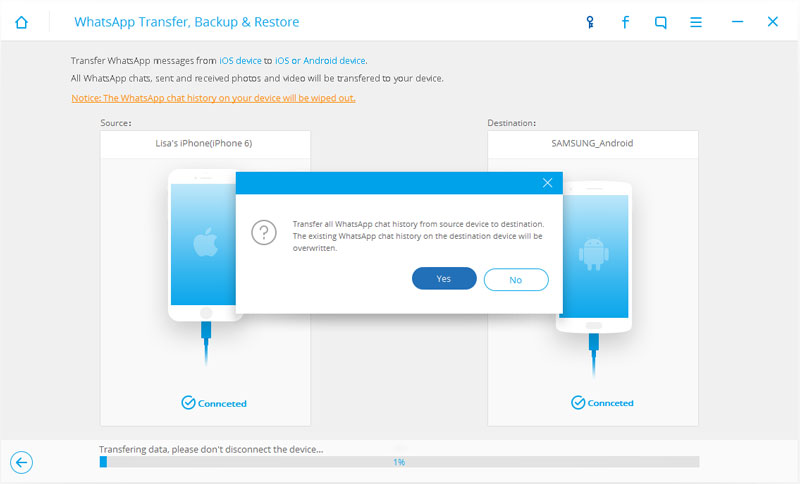
Daha önce de belirtildiği gibi, yapmak için Smart Switch'i kullanırken iki seçeneğiniz vardır. iPhone'dan Samsung'a aktarım. zaten tartışmıştık kablosuz yöntem. Şimdi ikincisine geçiyoruz. İşte yapmak için izlemeniz gereken adımlar iPhone'dan Samsung'a aktarım USB Kablosu ile Smart Switch kullanarak.
Smart Switch uygulaması otomatik olarak açılmadıysa, uygulamayı başlatıp aşağıdakileri seçerek manuel olarak yapabilirsiniz. USB kablosu seçeneği.
Bununla, zaten yapabilecek durumda olmalısınız iPhone'dan Samsung'a aktarım Akıllı Anahtar ile. Bu hala veri aktarımı sorununu çözmezse, o zaman ne olabileceğini bilmiyoruz.
Artık yapabileceğiniz en iyi iki çözümü bildiğinize göre iPhone'dan Samsung'a aktarım, kendinle gurur duymalısın. Ancak bu ikisi arasında hatırlamanız gereken kilit noktalar var.
Smart Switch uygulaması iPhone'dan Samsung'a aktarım yapmak için çok uygun bir yol olsa da, bir görevin tamamlanmasının uzun zaman aldığını yine de inkar edemezsiniz. Bunun da ötesinde, internetinizi kullanmanız gerekecek, bu nedenle bunu sabit bir bağlantı olmadan yapamayabilirsiniz. Elbette, bir kablo kullanarak diğer seçeneği kullanabilirsiniz, ancak bunun için bir USB kablosu ve bir OTG kablosuna sahip olmanız gerekir.
Mesele şu ki, tek gereksinimin yazılımı yüklemek ve basit bir kabloya sahip olmak olduğu FoneDog Phone Transfer ile karşılaştırıldığında, avantajlar oldukça açık. yapmak için yararlı özellikler de vardır iPhone'dan Samsung'a aktarım FoneDog Telefon Transferinde.
Bu kılavuzu faydalı bulursanız, FoneDog Telefon Aktarımı'nı kullanarak artık bu kılavuza ihtiyacınız olmayacağını da göreceksiniz, çünkü işlemi öğrendikten sonra bunu yapabilirsiniz. Bu kadar basit olabilir.
Hinterlassen Sie einen Kommentar
Yorumlamak
Telefon Transferi
iOS, Android ve bilgisayar arasındaki diğer veriler arasında kolayca ve hızlı bilgileri, fotoğraflar, temaslar, videolar ve bilgisayar aygıtları kaybetmeden diğer veriler aktarıyor.
Ücretsiz denemePopüler makaleler
/
BİLGİLENDİRİCİLANGWEILIG
/
basitKOMPLİZİERT
Vielen Dank! Merhaba, Sie die Wahl:
Excellent
Değerlendirme: 4.6 / 5 (dayalı 89 yorumlar)